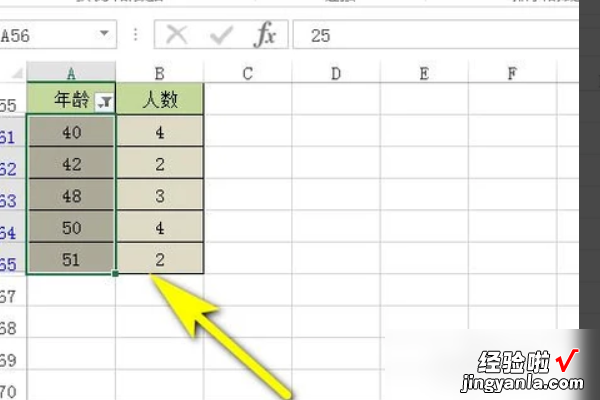经验直达:
- excel中怎么设置数据的范围
- excel表格中日期格式怎么设置
- excel中
一、excel中怎么设置数据的范围
在用excel记录数据时,怎么设置数据的范围,以防输入错误?下面将为您介绍【设置数据有效范围的方法】
打开需要设定数据有效范围的excel表格 , 并选中设置数据范围的数据 。
点即excel上方工具栏的数据选项
进入到数据页面后,点击工具栏中部的数据验证选项 , 弹出选项框
在弹出的选项框中,(允许内容下:选择整数/小数);(数据:选择介于);最大值最小值根据自己需求定,这里设置50,150
在选项框上方点击出错警告,设置标题和错误信息,设置完成点击确定
设置完成后,在选中数据格中输入200,因为200不在50-150,所以会出现报错
二、excel表格中日期格式怎么设置
【excel表格中日期格式怎么设置 excel中怎么设置数据的范围】word 表格设置日期格式
卡饭网 本站整理 2018-05-17
在excel表格中怎么设置日期格式?
步骤
1、同时按下Ctrl ;键输入当前日期,这时日期显示的格式为yyyy/m/d 。
?
2、右键单击输入的日期,在弹出下拉菜单中选择【设置单元格格式】,也可以直接按下快捷键Ctrl 1更方便 。
?
3、点击数字菜单下的日期,在日期的类型中选择需要的格式后点击确定 。如果日期的类型中没有,可以点击自定义,然后在类型中输入yyyy-m-d后单击确定 。
?
4、从图中可以看到,日期的格式已经发生了变化,变为yyyy-m-d的格式了 。
?
5、也可以调整电脑的日期格式,输入后直接就是需要的格式 。首先,点击通知栏右下角的电脑时间 , 然后点击【更改日期和时间设置】 。
?
6、再次点击【更改日期和时间】,然后点击更改日历设置 。
? ?
7、在弹出的对话框中 , 把短日期的格式更改为yyyy-M-d 。再次按下Ctrl ;键输入当前日期,这时日期显示的格式为yyyy-m-d 。
? ?
注意事项
如果数字中日期的格式类型没有,可以点击自定义自己添加输入即可 。
以上就是在excel表格中怎么设置日期格式方法介绍 , 操作很简单的,不会的朋友可以参考一下,来看看吧!
三、excel中
1、例如下图中的数据是用于筛选从40岁到51岁的数据 。
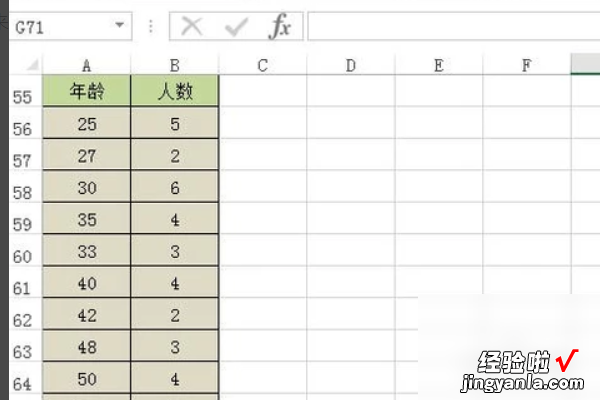
2、选择A55:A66区域数据 。接下来,单击“数据”选项卡 。
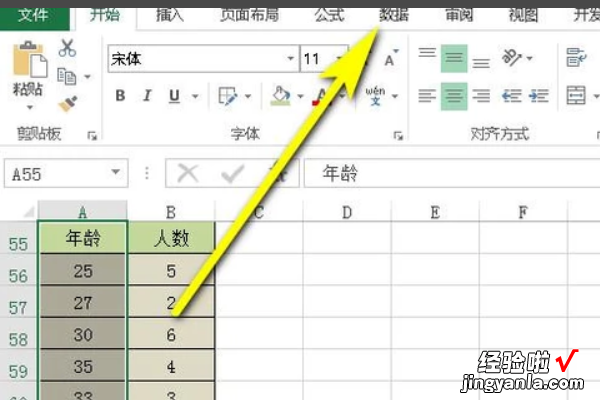
3、再次点击工具栏上侧的筛选的选项卡 。

4、此时,标题“age”中有一个下拉三角形按钮 。用鼠标单击此按钮 。
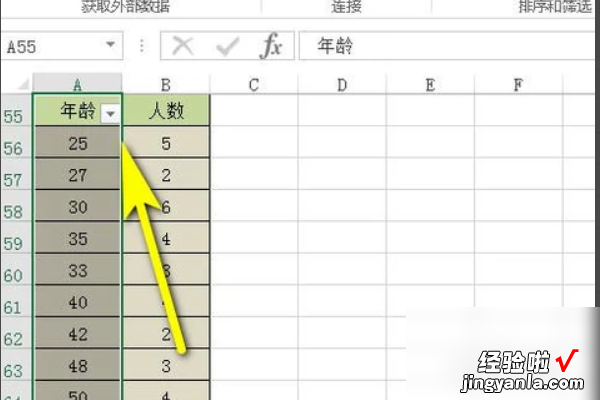
5、下面的弹出式面板 , 鼠标放在这里的“数字滤波器”中,单击右侧的弹出菜单 。
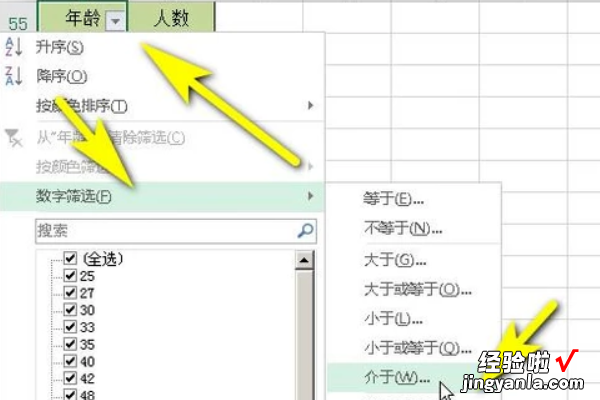
6、弹出一个对话框 , 输入:40大于或等于此处;输入:51小于或等于此处;再次单击确定 。
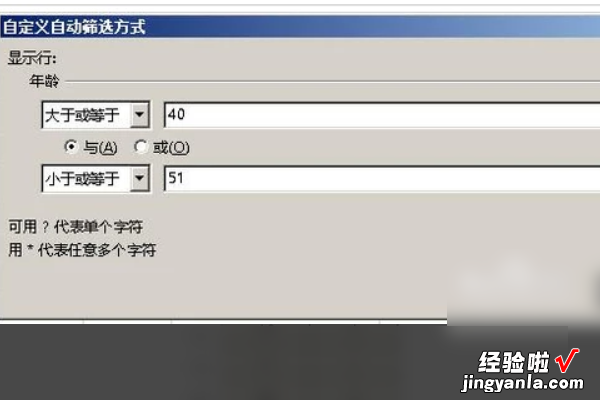
7、然后,过滤掉40到51岁的数据 。效果如下 。